
به این آموزش امتیاز دهید
[کل: 0 میانگین: 0]
روش اسکرین شات گرفتن گلکسی A30 با شیوه های متفاوت
روش اسکرین شات گرفتن گلکسی A30
خواه بخواهید تصویری از لحظه های بازی در گوشی بگیرید و یا خواه بخواهید که تصویر سندی در نمایشگر گوشی خود را ذخیره کنید، بهترین راه پیش روی شما استفاده از اسکرین شات خواهد بود. روش گرفتن اسکرین شات بسته به نوع گوشی اندروید شما متفاوت خواهد بود، ولی کلیت انجام آن در همه گوشی ها بسیار آسان می باشد. در این آموزش می خواهیم روش گرفتن اسکرین شات را در گوشی سامسونگ گلکسی A30 به شما نشان دهیم پس با ما همراه باشید.
-
روش گرفتن اسکرین شات با دکمه های ترکیبی در Galaxy A30
عناوین نوشتار
- نخست به بخش یا برگه وبسایت یا برگه گفتگویی که می خواهید از آن اسکرین شات بگیرید بروید.
- پس از آن دکمه Power یا خاموش/روشن را بهمراه دکمه Volume Down یا کاهش صدا، فشار دهید. اکنون نمایشگر شما برقی می زند و اسکرین شات در گوشی شما ذخیره خواهد شد.
- برای دسترسی به تصویر اسکرین شات گرفته شده در گوشی سامسونگ گلکسی خود می توانید به مسیر Gallery->Albums-> Screenshot رفته و اسکرین شات خود را در آن بیابید.
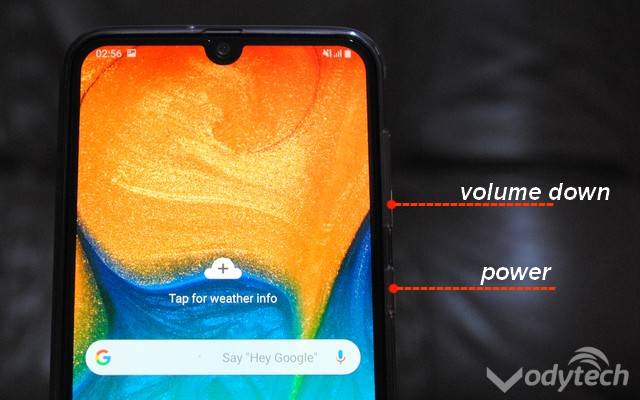
روش اسکرین شات گرفتن گلکسی A30 با شیوه های متفاوت
-
روش گرفتن اسکرین شات با استفاده ویژگی Palm Swipe در Galaxy A30
برای گرفتن اسکرین شات با حرکت دست، نخست می باید ویژگی Palm Swipe را در گوشی گلکسی خود فعال نماید، برای این کار می باید گام های زیر را دنبال کنید:
- به بخش Settings یا تنظیمات گوشی خود بروید. برای نمونه می توانید آیکون چرخ دنده را در کشوی برنامه یا نوار نوتیفیکیشن یا اعلان، بتپید.
- سپس گزینه Advanced Features یا تنظیمات پیشرفته را بتپید.
- پس از آن گزینه Motions and Gestures را انتخاب کنید.
- اکنون می باید گوک (toggle – سوئیچ) روبروی گزینه Enable Palm Swipe to capture را بتپید تا این ویژگی در گوشی شما رون و فعال شود.
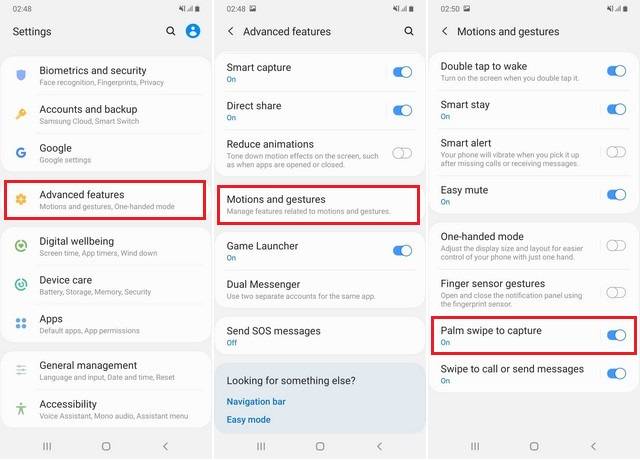
روش گرفتن اسکرین شات با استفاده ویژگی Palm Swipe در Galaxy A30 - سپس به بخش یا برگه وبسایت یا برگه گفتگویی که می خواهید از آن اسکرین شات بگیرید بروید.
- اکنون برای نمونه با کشیدن کناره دست خود از سمت چپ نمایشگر به سمت راست آن، از محتوای مورد نظر اسکرین شات بگیرید.
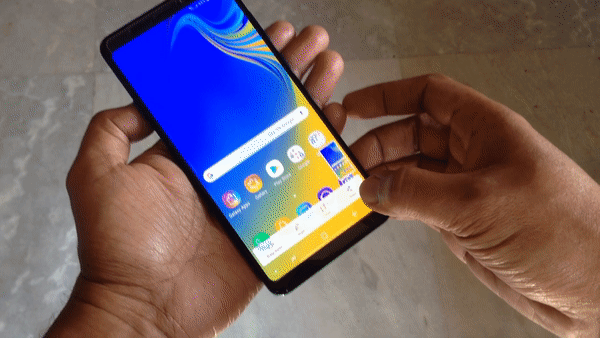
اسکرین شات گرفتن Samsung Galaxy A30 - برای دسترسی به تصویر اسکرین شات گرفته شده در گوشی سامسونگ گلکسی خود می توانید به مسیر Gallery->Albums-> Screenshot رفته و اسکرین شات خود را در آن بیابید.
-
روش گرفتن اسکرین شات با منوی لمس کمکی در گلکسی A30
برای انجام این کار نخست می باید منوی Assistive Touch را در گوشی خود فعال کنید، برای انجام این کار گام های زیر را دنبال نمائید:
- به بخش Settings یا تنظیمات گوشی خود بروید. برای نمونه می توانید آیکون چرخ دنده را در کشوی برنامه یا نوار نوتیفیکیشن یا اعلان، بتپید.
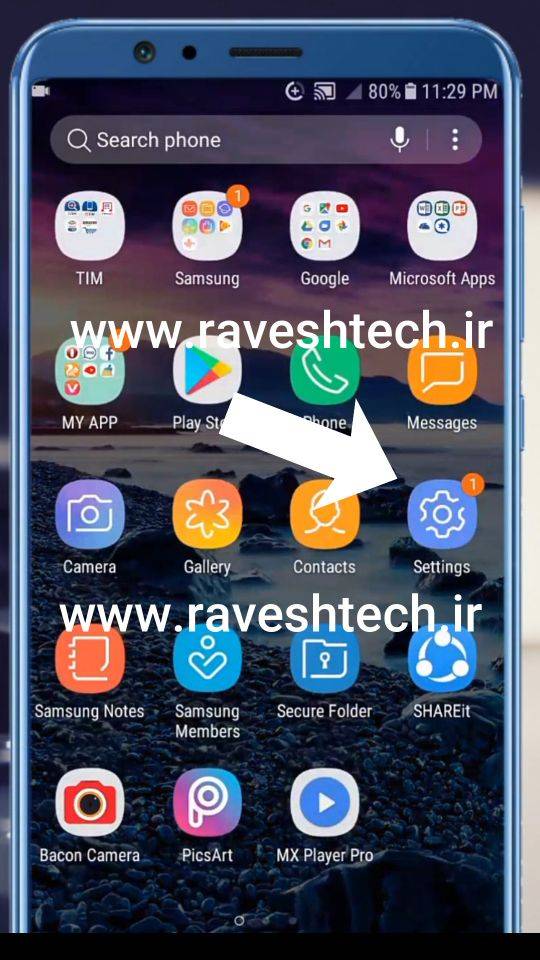
روش گرفتن اسکرین شات با منوی لمس کمکی در Galaxy A30 - سپس گزینه Accessibility یا قابلیت دسترسی یا دسترسی پذیری را انتخاب کنید.
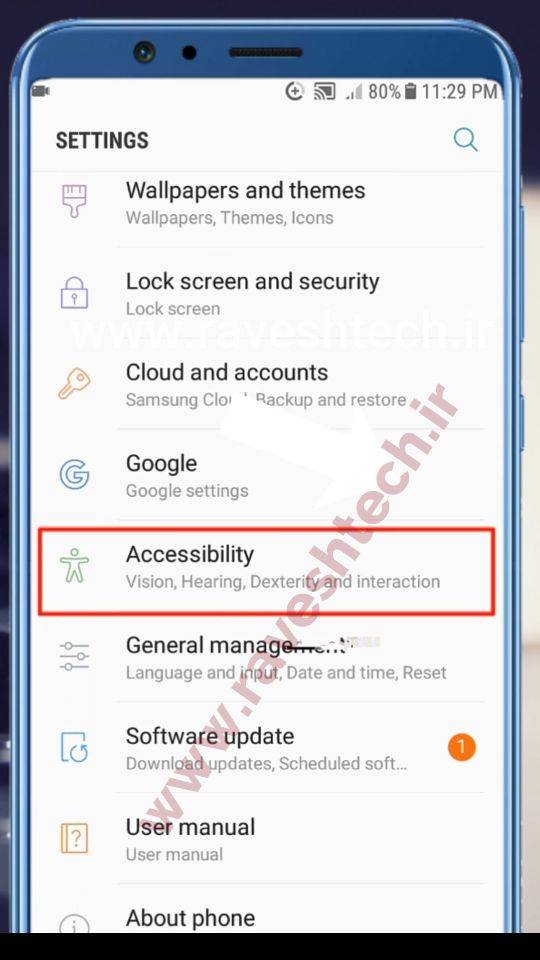
گزینه Accessibility در Galaxy A30 - پس از آن گزینه Dexterity and interaction را بتپید.
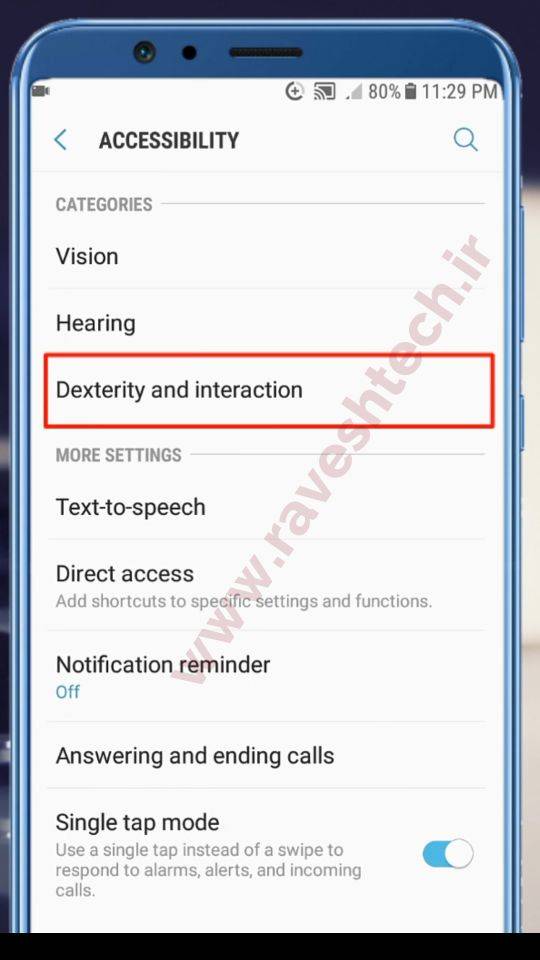
گزینه Dexterity and interaction در Galaxy A30 - منوی Enable Assistant را بتپید.
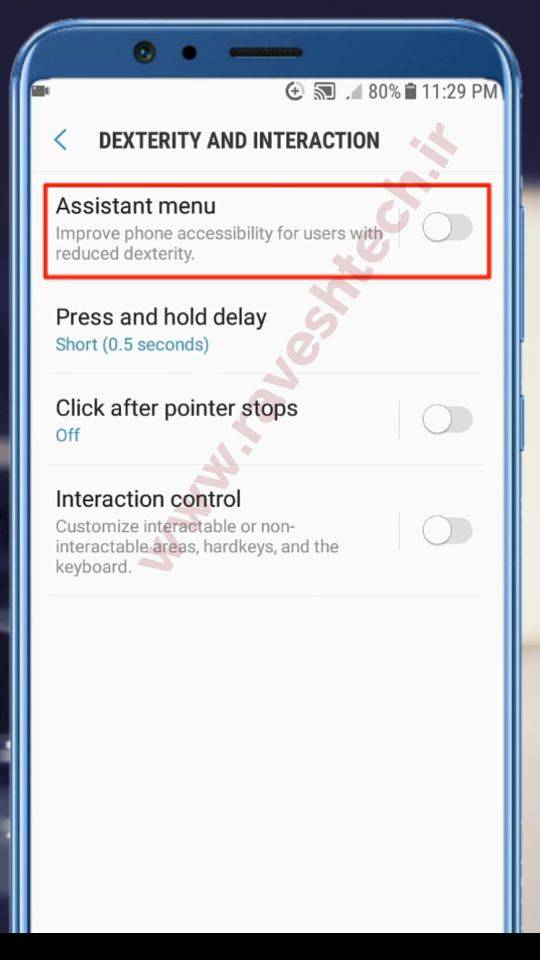
منوی Enable Assistant در Galaxy A30 - اکنون منوی Enable Assistant را فعال نمائید.
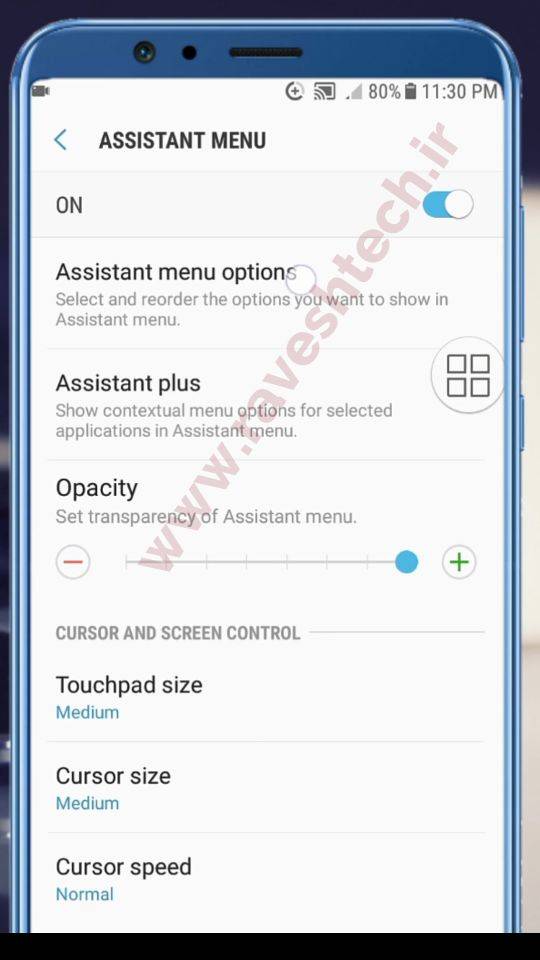
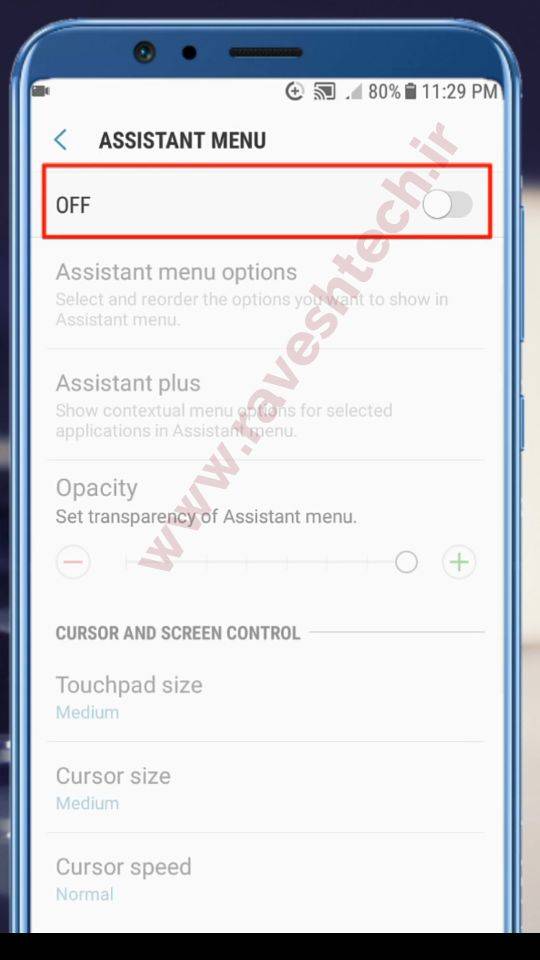
- با انتخاب گزینه Assistant Menu Option می توانید چیدمان آیکون های میانبر آن را تغییر دهید و یا آیکونی را از آن برداشته یا بدان افزائید.
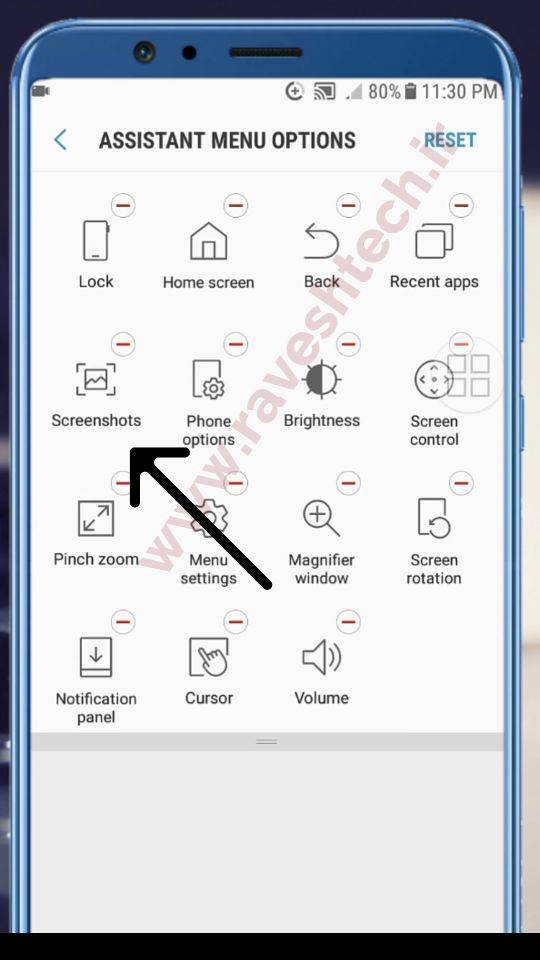
گزینه Assistant Menu Option در Galaxy A30 - پس از آن برای گرفتن اسکرین شات به سراغ محتوای مورد نظر خود بروید و منوی Assistant را بتپید.
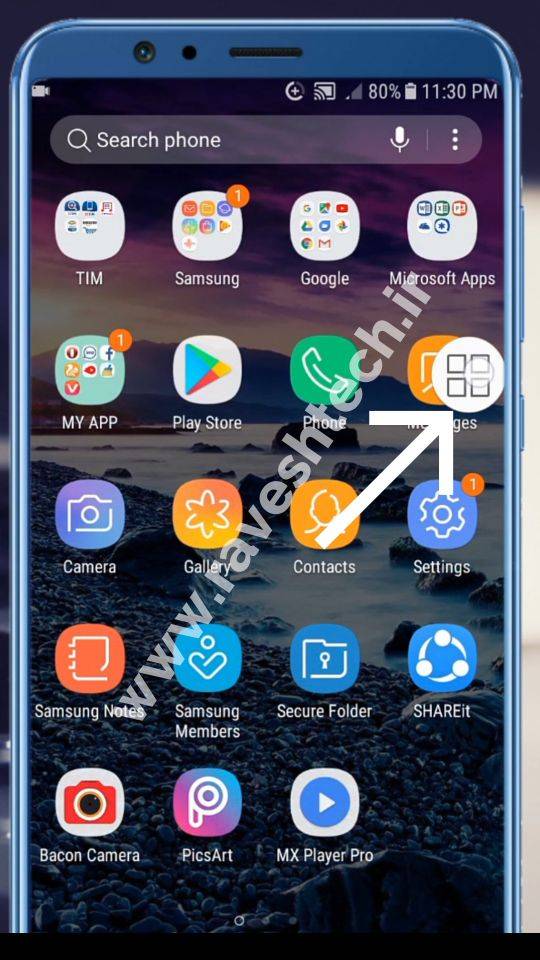
منوی Assistant در Galaxy A30 - سپس Screenshots را بتپید تا از محتوای مورد نظر شما اسکرین شات گرفته شود.
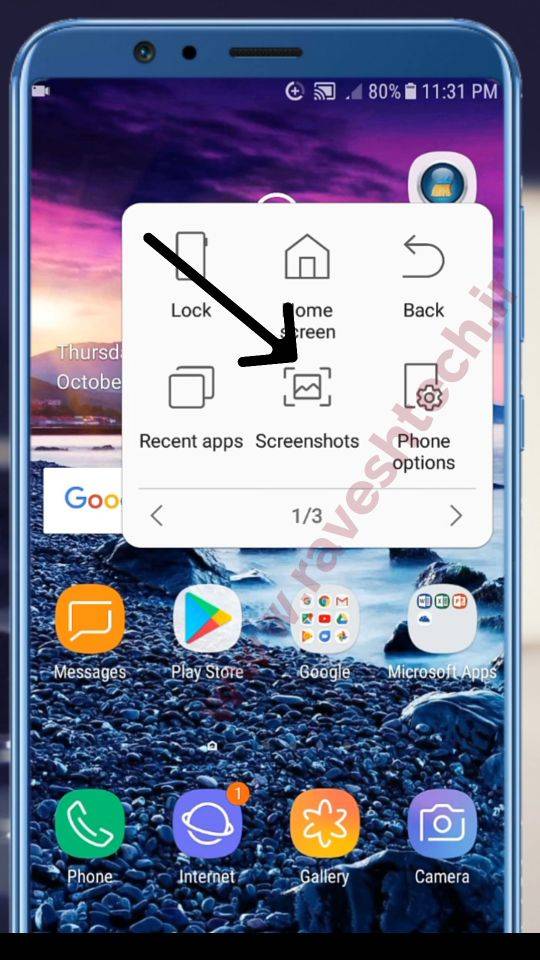
گرفتن اسکرین شات با منوی Assistant در Galaxy A30